És ismét az x korall festő
IT infrastruktúra az Ön vállalkozása számára
Az utolsó leckében néhány egyszerű feladatot végeztünk, és elértünk egy bizonyos eredményt. Ma röviden megmagyarázzuk a végrehajtott manipulációk lényegét, és megmutatjuk, hogyan kell néhány végső lépést tenni ahhoz, hogy elérjük a képességek magasságát.

Mivel a cikk mennyisége korlátozott, nem fogunk részt venni a harci jelenetekben, hanem készítsünk egy digitális fényképet egy közönséges virágról.
Az előző leckében a kép egy "tiszta lapból" származott, és most van még egy feladat. Az eredeti képen alapuló mozaikot hoz létre, amikor összetétele és színe közvetlenül befolyásolja a végleges képet. És nem szükséges fényképet készíteni a forrásként.
Hozzon létre egy klónt az eredeti fájlból • Klónozza a képet (2. ábra).
Ennek eredményeképpen a képünk egy kettõs képe jelenik meg az asztalon.
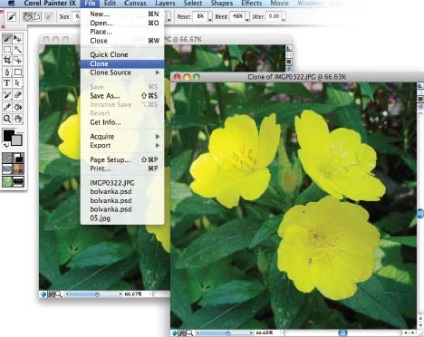
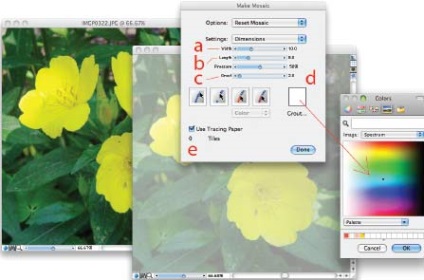
Ezután válassza ki a menüt a vászonban • Mozaik menü létrehozása.
Ha munkájának felbontása elég nagy, akkor növelje a szegmensek függőleges és vízszintes méreteit (3. ábra). Az ilyen változások valószínűleg befolyásolják a "lemezek közötti" távolságokat.
Mielőtt venné a rajzot, fontolja meg két fontos pontot.
A háttér színe jobb, ha nem fehér, de alapértelmezés szerint pontosan ez. Ehhez kattintson kétszer a Grout ikonra a színválasztó megnyitásához. Ezután kattintson a Hasznosító papír használata jelölőnégyzetre. Most rajzolhat a Mozaik paletta és a Színek paletta (vagy bármely más színválasztó paletta segítségével).
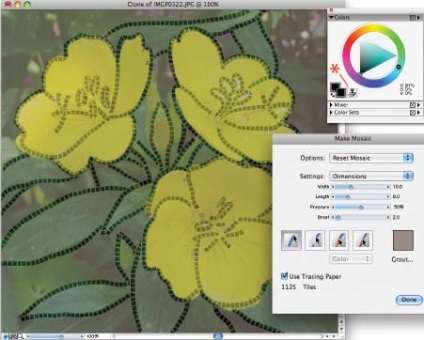

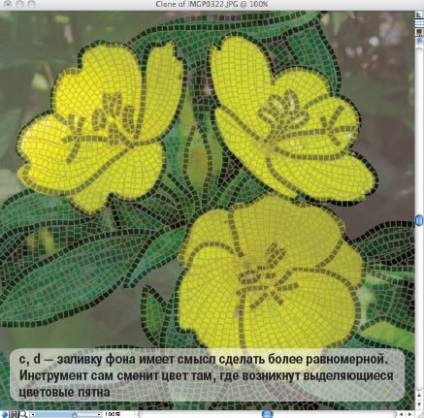
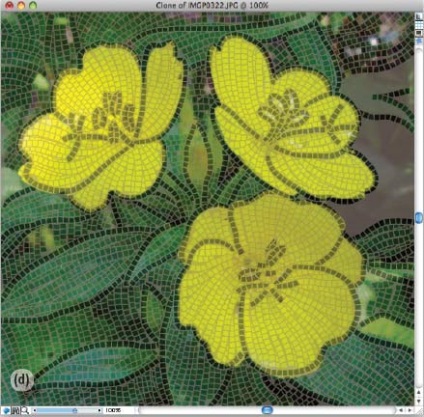

Pontosabban, nem egy lépést, hanem egy sor kötést.
Kezdjük felhívni. Itt is szükség van, hogy a helyfoglalás, és eldönti, hogy milyen módszert húzunk: először ábrázolják a kontúrok, és hajtsa végre a „töltse ki” vagy egy „fotorealisztikus” módszer. Bizonyára, ha kéred, hogy vizsgálja meg a különböző stílusok és festés módon tudnak nyerni sokkal több, mint kettő. Mi az egyszerűség kedvéért csak ezt a kettőt vesszük figyelembe.
Ebben a példában az első módszert választani fekete és körbe a fő kontúrok, míg a második is szükség lesz a palettán Solors kattintson a bélyeg ikonra. Ezután színes mozaik ugyanaz lesz, mint a színe az eredeti képet.
Továbbá csak a keltetés irányát követi, és nem hagy üres tereket.
Az utolsó lépés már ismerős az utolsó leckéből (5. ábra).
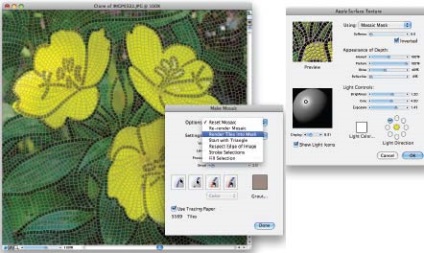
A valódi mozaik hatásának megszerzéséhez hozzá kell adnod a csempék nagy részét.
Ehhez válassza az Opciók legördülő menü Render Tiles to Mask parancsát, és hagyja jóvá a szándékát a Kész gombbal. Ne felejtse el kikapcsolni a Tracing Paper nyomógombot.
Ennek eredményeként létrejön egy új csatorna, melynek maszkja mozaikrészek formájában lesz létrehozva a Csatornák menüben. Ezután válassza a Effects (Effektek) • Apply Surface Texture (Felületi textúra) alkalmazást, és válassza ki a Mozaik maszkot a Használat legördülő menüből. OK!

Most már nyugodtan folytassa a csatajeleneteket, vagy valami, mint a helyi, mint például a képek elkövetése szaltó snowboardosok vagy portré a padló vezetők.
A professzionális grafikus tabletta Intuos3 sorozatban gyártott nagyon hasznos kiegészítők: airbrush (festékszóró) jelölők (Art Marker), stb, amíg a toll írótinta (toll) .. Ők biztosítják a fejlett virtuális műszervezérlő képességek grafikai szoftver, hogy a folyamat a rajz a számítógép azonos a hagyományos eszközökkel festmény. Mi azonban ne gondoljuk, hogy ezeknek a használata tartozékok nem kell rajztudás. Azt is meg kell jegyezni, hogy azok nem felelnek meg a tablettákkal Bamboo sorozat.
